Trong lĩnh vực thiết kế giao diện người dùng (UI), xu hướng Glassmorphism Figma đang ngày càng trở nên phổ biến nhờ vào vẻ đẹp hiện đại, sang trọng và tinh tế của nó. Phong cách thiết kế này lấy cảm hứng từ hiệu ứng kính mờ, kết hợp giữa độ mờ, độ trong suốt và ánh sáng phản chiếu nhẹ để tạo ra một cảm giác ba chiều độc đáo.
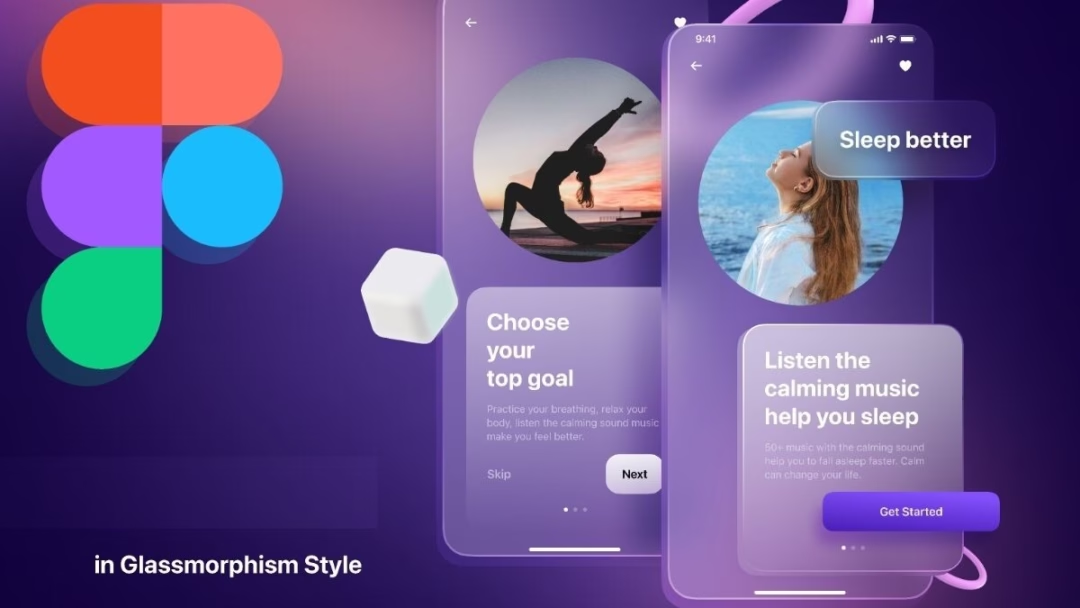
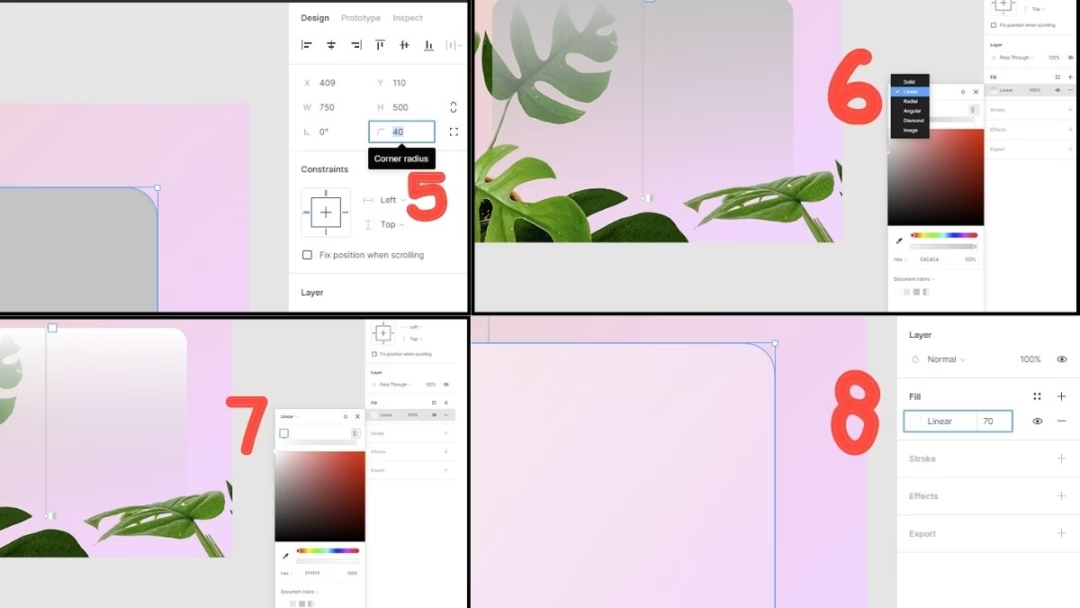
Đặc trưng của Glassmorphism là sử dụng nền với nhiều màu sắc, hiệu ứng đổ bóng và đường viền mảnh màu trắng nhằm tạo ra cảm giác lớp kính nổi bật trên nền. Phong cách này đang được các nhà thiết kế UI/UX ưa chuộng và ứng dụng rộng rãi trong thiết kế dashboard, ứng dụng di động và trang đích (landing page).

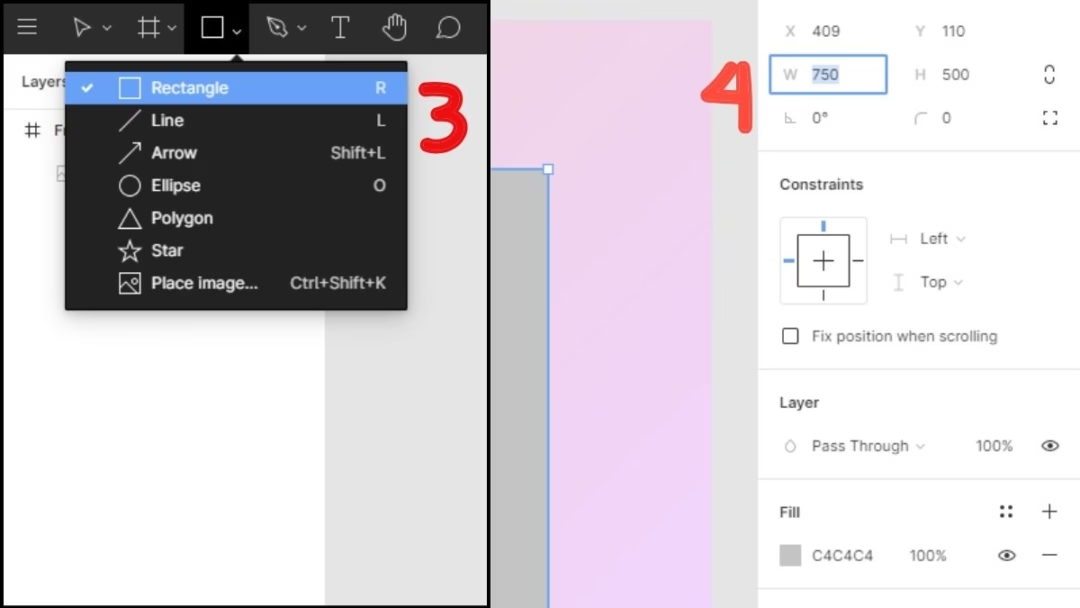
Một trong những ưu điểm nổi bật của Glassmorphism trong UI/UX là khả năng tăng tính thẩm mỹ, tạo ra chiều sâu trực quan và tập trung sự chú ý của người dùng. Hơn nữa, phong cách này cũng dễ dàng kết hợp với màu gradient, tạo ra những giao diện đẹp mắt và thu hút.
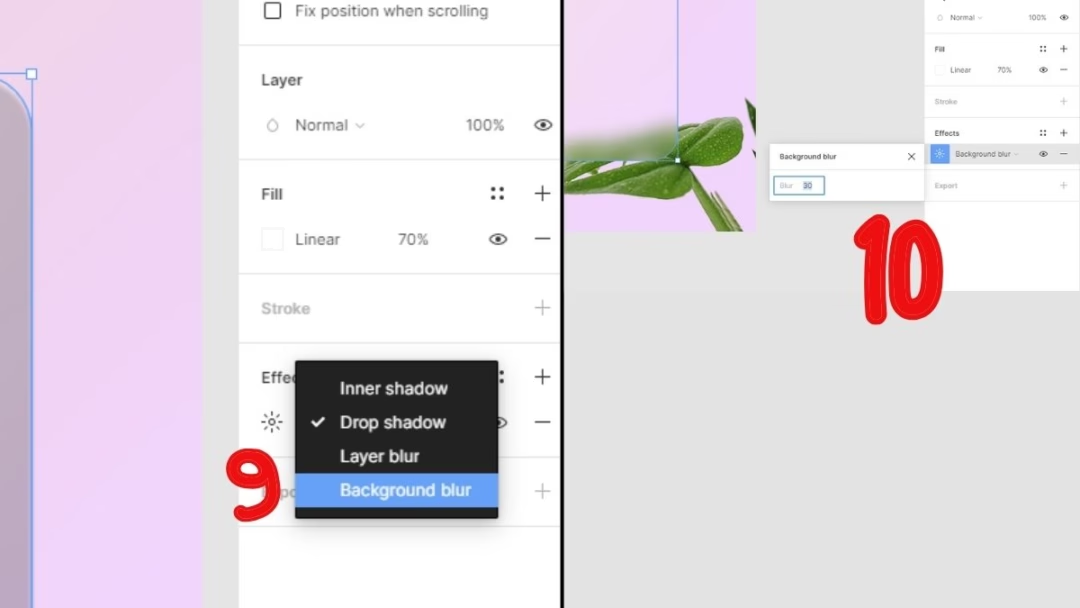
Để tạo ra hiệu ứng Glassmorphism trong Figma, người dùng có thể thực hiện theo các bước sau: Khởi tạo một canvas làm việc mới, kéo ảnh nền vào khung, vẽ một hình chữ nhật và bo tròn các góc. Tiếp theo, chọn kiểu tô màu là Linear Gradient và nhập mã màu cho từng điểm chuyển để tạo ra hiệu ứng màu sắc mong muốn.

Sau đó, người dùng cần mở bảng Effects và chọn hiệu ứng Background Blur để tạo ra hiệu ứng kính mờ. Điều chỉnh hiệu ứng blur và độ trong suốt sao cho hài hòa với tổng thể bố cục của giao diện. Cuối cùng, chọn toàn bộ khung hoặc đối tượng cần xuất, nhấn Export và tùy chỉnh định dạng và độ phân giải nếu cần.

Khi thiết kế với phong cách Glassmorphism, người dùng cần lưu ý không nên lạm dụng hiệu ứng này quá mức, đảm bảo sự tương phản nội dung, hiệu suất hiển thị và thiết kế trên nền đủ màu sắc để tránh gây rối mắt. Phong cách này phù hợp nhất cho thiết kế giao diện trong Figma các phần như card, popup, sidebar hoặc header.

So sánh với Neumorphism và Flat Design, Glassmorphism được ưa chuộng vì mang lại cảm giác tương lai và hiện đại. Neumorphism phù hợp với thiết kế tối giản, nhẹ nhàng, trong khi Flat Design lại nổi bật với sự đơn giản tuyệt đối, dễ đọc, dễ sử dụng và cực kỳ hiệu quả cho hiệu suất lẫn khả năng tương thích trên các thiết bị cũ hoặc băng thông thấp.

Người dùng có thể tìm kiếm các template Glassmorphism Figma trên Figma Community bằng cách gõ từ khóa ‘Glassmorphism UI’, ‘Glass Card’, hoặc ‘Frosted UI’. Một số mẫu Glassmorphism Figma Template phổ biến bao gồm Dashboard Glass UI Kit, Glassmorphism Login Page, Mobile App Glass Template, Glass Button Components, Glassmorphism Profile Card và Glass Modal Popup.
